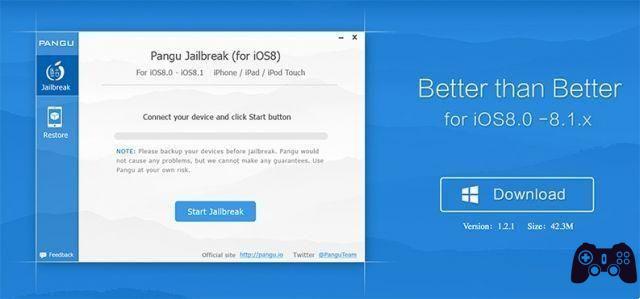Google lanzó Pixel Buds a principios de octubre de 2017. Vienen con el Asistente de Google desde el principio y tienen soporte nativo para Google Translate, lo que los hace muy atractivos para los usuarios de Google.
Si tienes un iPhone y quieres emparejarlo con un par de Pixel Buds, deberás usar la ruta manual, ya que la función Quick Pair es solo para usuarios de Android. En este artículo, cubriremos el proceso de instalación y repasaremos algunos consejos esenciales.
Requisitos mínimos y limitaciones
Antes de profundizar en la instalación, se requiere una descripción general rápida de los requisitos y limitaciones del sistema. Para usar un conjunto de Pixel Buds con su iPhone, deberá tener un modelo que ejecute al menos iOS 10.0 o más reciente.
Dado que se trata de auriculares Bluetooth, también se requiere una versión de Bluetooth adecuada. Según la página oficial de especificaciones y requisitos, necesitarás un iPhone con al menos la versión 4.0 del protocolo.
En cuanto a las limitaciones, no podrá usar el Asistente de Google con sus Pixel Buds en su iPhone. Esta función solo es compatible con dispositivos Android que ejecutan Android Nougat y versiones posteriores.
Dado que la capacidad de usar Google Translate con Pixel Buds depende de si el dispositivo tiene o no el Asistente de Google, no podrá usar este servicio en su iPhone.
Para usar los Pixel Buds, necesitará una cuenta de Google. Si aún no lo ha hecho, ahora es un buen momento para crear uno. También deberá descargar la última versión disponible de la aplicación de Google.
Si bien no tendrá acceso al Asistente de Google y al Traductor de Google, podrá aprovechar al máximo los controles de gestos de Pixel Buds. También podrá usarlos como cualquier otro auricular Bluetooth.
Cómo sincronizar Fitbit con tu computadora
La puesta en marcha
La ruta de configuración manual lleva un poco más de tiempo que la ruta de emparejamiento rápido, pero debería poder disfrutar de sus nuevos Pixel Buds en minutos.
Te mostramos cómo conectar tu iPhone con tus nuevos auriculares.
- Si aún no lo ha hecho, debe desempaquetar los auriculares. Debe quitar la película protectora, si la hubiera, antes de continuar con el siguiente paso.
- Después de quitar la película protectora, debes dejar las gemas adentro y cerrar el estuche. Es importante cargar las gemas un poco antes de la instalación, especialmente si son nuevas. Debe cargarlos durante al menos 10 minutos; lo que debería darle suficiente carga para la instalación.
- Si ha usado sus brotes antes, verifique el estado de la batería. En caso de que vea un solo indicador naranja, el nivel de energía es demasiado bajo y sus amigos no pueden emparejarse con su iPhone. Cárguelos hasta que el LED naranja se vuelva blanco. El LED blanco también debe pulsar.
- Google aconseja a los usuarios novatos que lean la guía de seguridad oficial para asegurarse de que están cargando los auriculares correctamente. También puedes encontrar esta información en la guía impresa incluida en la caja de los Pixel Buds.
- Cuando los Pixel Buds estén lo suficientemente cargados, debe activar Bluetooth en su iPhone. Toque el ícono de la aplicación Configuración en la pantalla de inicio de su teléfono inteligente. Toca la sección de Bluetooth. Finalmente, toque el interruptor deslizante junto a la opción Bluetooth para encenderlo.
Debería ver la lista de dispositivos disponibles cuando Bluetooth esté funcionando. Explore la lista de Pixel Buds y tóquelos. Espere unos momentos para que los dispositivos se emparejen.
Cómo volver a conectar a tus amigos
Si su iPhone y Pixel Buds pierden la conexión por algún motivo, hay dos formas principales de volver a conectarlos. Si están en tus oídos, debes tocar dos veces el derecho. Si están en el estuche de transporte y carga, debe abrirlo, sacar los brotes y tocar dos veces el brote derecho.
Si no puede volver a conectar los auriculares y el teléfono de esta manera, siempre puede intentar restablecer el Bluetooth o reiniciar el teléfono y los auriculares.
Múltiples conexiones
Puedes vincular un conjunto de Pixel Buds con hasta ocho dispositivos. Para conectarlos a otro teléfono o cualquier dispositivo habilitado para Bluetooth, siga estos pasos:
- Coloca tus Pixel Buds en su estuche de carga.
- Cuando vea el LED verde, mantenga presionado el botón dentro de la carcasa durante tres segundos. De esta manera, los brotes cambiarán al modo de asociación.
- Encienda Bluetooth en el dispositivo que desea sincronizar con los Pixel Buds y empareje los dos dispositivos.
Puede cambiar entre dispositivos sobre la marcha. Aquí está cómo hacerlo:
- Abra el menú de Bluetooth en el dispositivo al que desea cambiar.
- Busque los dispositivos disponibles.
- Elija Pixel Buds de la lista.
Los Pixel Buds se conectarán automáticamente a ese dispositivo.
Cómo sincronizar Fitbit Versa con Android
Cómo apagarlos
Hay dos formas de desactivar los Pixel Buds. La manera fácil es tocar el botón derecho tres veces. También puedes usar este gesto para despertarlos. El proceso alternativo se cubre en los siguientes pasos.
- Inicie la aplicación Configuración desde la pantalla de inicio de su iPhone.
- Vaya a la sección Bluetooth del menú.
- Explore la lista de dispositivos y toque el botón de información de Pixel Buds.
- Toca la opción Desconectar.
Gestos básicos
Aquí hay una breve descripción general de los comandos de gestos básicos. Tenga en cuenta que solo tocará y deslizará el auricular derecho. Con solo un toque, puede contestar una llamada. Los usuarios de Android también pueden confirmar sus elecciones en la aplicación Asistente. Un solo toque también puede pausar y reproducir archivos multimedia.
Un doble toque detiene al Asistente y permite al usuario escuchar sus notificaciones. Los toques triples se usan para despertar y poner tus Bud Buds a dormir. Un gesto de tocar y mantener finaliza las llamadas e ignora las llamadas entrantes. Un golpe hacia adelante aumenta el volumen, mientras que un golpe hacia atrás lo baja.
Cómo arreglar Galaxy Watch Active no se enciende
Para leer más:
- También lanzó Google Pixel Buds 2 con batería de 24 horas de duración
- Cómo emparejar Samsung Galaxy Buds Pro con iPhone, Windows y MacBook
- Cómo configurar Galaxy Buds con tu Galaxy S10 u otros dispositivos
- Cómo conectar Samsung Galaxy Buds Plus a computadoras portátiles, iPhones y otros dispositivos
- Cómo conectar los auriculares Samsung a la PC





![Guía de jailbreak iOS 5.0.1 para iPhone 4, iPad, iPhone 3GS, iPod Touch [ACTUALIZADO X4]](/images/posts/73255488e79a4b55eb022ebe7d1cf58c-0.jpg)